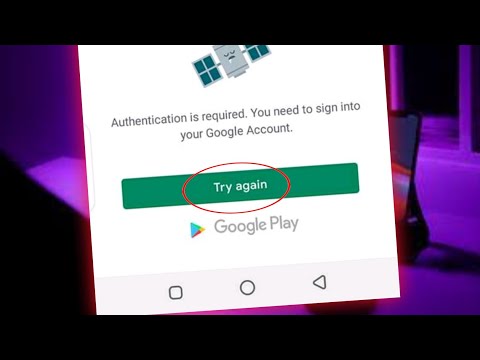
Nepieciešamā Google Play veikala kļūdu autentifikācija ir viena no izplatītākajām kļūdām daudzos Android tālruņos. Ja savā Google Pixel 3 XL tiek parādīta šī kļūda, uzziniet, kā novērst šīs darbības.
1. risinājums: piespiedu restartēšana
Daudzas Google Play veikala kļūdas tiek novērstas, vienkārši atsvaidzinot sistēmu. Noteikti simulējiet akumulatora vilkšanas sekas. Vienkārši nospiediet un turiet barošanas pogu apmēram 10 sekundes. Pēc tam pagaidiet, līdz tālrunis pabeidz atsāknēšanas secību, un uzziniet, kas notiks.
2. risinājums: noņemiet Google kontu
Viena no efektīvajām Google Play kļūdu novēršanas metodēm ir saistītā Google konta dzēšana no ierīces un pēc tam vēlreiz pievienošana. Ja vēl neesat to izmēģinājis, rīkojieties šādi:
- Sākuma ekrānā pieskarieties un velciet uz augšu, lai parādītu visas lietotnes.
- Atveriet lietotni Iestatījumi.
- Pieskarieties vienumam Lietotāji un konti.
- Pieskarieties attiecīgajam Google kontam.
- Pieskarieties pie Noņemt kontu.
- Pieskarieties Noņemt kontu, lai apstiprinātu.
Kad konts ir izdzēsts, restartējiet ierīci un pievienojiet savu kontu.
Lai vēlreiz pievienotu kontu:
- Sākuma ekrānā pieskarieties un velciet uz augšu, lai parādītu visas lietotnes.
- Pārvietojieties: lietotnes ikona Iestatījumi Iestatījumi> Kontu konta ikona.
- Pieskarieties vienumam Pievienot kontu.
- Ievadiet atbilstošo Gmail adresi, pēc tam pieskarieties NEXT.
- Ievadiet atbilstošo paroli, pēc tam pieskarieties NEXT.
- Ja parādās “Mēģiniet pierakstīties citā veidā”, atlasiet metodi konta validācijai.
- Lai turpinātu, pārskatiet pakalpojumu sniegšanas noteikumus un konfidencialitātes politiku, pēc tam pieskarieties vienumam PIEKRĪTU.
- Iespējojiet vai atspējojiet kādu no šīm darbībām:
- dublējiet tālruņa lietotnes
- aplikācijas dati
- iestatījumi
- personiskās vārdnīcas
- Wi-Fi paroles.
- Lai izietu, pieskarieties bultiņai Atpakaļ navigācijas ikonai vai Mājas ikona Sākuma navigācijas ikona.
3. risinājums: atjaunojiet Google lietotnes iestatījumus pēc noklusējuma
Paša Google Play veikala lietotnes atdošana, izdzēšot tās datus, ir vēl viens veids, kā risināt Google Play veikala problēmas. Lūk, kā:
Sākuma ekrānā pieskarieties un velciet uz augšu, lai parādītu visas lietotnes.
- Atveriet sadaļu Iestatījumi.
- Pieskarieties vienumam Lietotnes un paziņojumi.
- Pieskarieties vienumam Skatīt visas lietotnes xx.
- Atrodiet un pieskarieties lietotnei Google Play veikals.
- Pieskarieties vienumam Krātuve.
- Pieskarieties Notīrīt datus.
- Restartējiet savu Pixel 3 XL.
- Iestatiet savu Play veikala lietotni.
4. risinājums: atinstalējiet Google lietotņu atjauninājumus
Dažos gadījumos var darboties arī Google Play veikala atjauninājumu dzēšana. Ja šajā brīdī nekas nav izdevies, noteikti veiciet šo problēmu novēršanas darbību. Lūk, kā:
- Atveriet sadaļu Iestatījumi.
- Pieskarieties vienumam Lietotnes un paziņojumi.
- Pieskarieties vienumam Skatīt visas lietotnes xx.
- Atrodiet un pieskarieties lietotnei Google Play veikals.
- Augšējā labajā stūrī pieskarieties ikonai Vairāk iestatījumu (trīs punkti).
- Pieskarieties pie Atinstalēt atjauninājumus.
5. risinājums: izdzēsiet Google Services Framework datus
Varbūt problēma var būt nevis pati Play veikala lietotne, bet gan galvenā lietotne, ko sauc par Google Services Framework lietotni. Mēģiniet izdzēst šīs lietotnes datus un uzzināt, kas notiek.
- Atveriet sadaļu Iestatījumi.
- Pieskarieties vienumam Lietotnes un paziņojumi.
- Pieskarieties vienumam Skatīt visas lietotnes xx.
- Atrodiet un pieskarieties lietotnei Google Play veikals.
- Pieskarieties vienumam Krātuve.
- Pieskarieties Notīrīt datus.
- Restartējiet savu Pixel 3 XL.
6. risinājums: rūpnīcas atiestatīšana
Ja šajā brīdī nekas nepalīdzēs, jūs vienmēr varat mēģināt veikt daudz krasāku iespēju, noslaukot tālruni, izmantojot rūpnīcas atiestatīšanu. Tādējādi visi programmatūras iestatījumi tiks atjaunoti pēc noklusējuma, kā arī tiks izdzēsti visi personas dati. Pirms veicat tālāk norādītās darbības, noteikti dublējiet failus.
- Izveidojiet savu personas datu dublējumu.
- Tālrunī noteikti ziniet Google konta lietotājvārdu un paroli.
- Atveriet lietotni Iestatījumi.
- Pieskarieties pie Sistēma.
- Pieskarieties vienumam Papildu.
- Pieskarieties vienumam Atiestatīt opcijas.
- Pieskarieties Dzēst visus datus (rūpnīcas atiestatīšana) un pēc tam Atiestatīt tālruni. Ja nepieciešams, ievadiet savu PIN, rakstu vai paroli.
- Lai izdzēstu visus datus no tālruņa iekšējās atmiņas, pieskarieties vienumam Dzēst visu.
- Kad tālrunis ir beidzis dzēšanu, izvēlieties restartēšanas opciju.
- Iestatiet tālruni un atjaunojiet dublētos datus.


